
Po zakupie nowego komputera, prawie każdą konfigurację, cieszą się szybką pracą programów i systemu operacyjnego. Po pewnym czasie, zaczynając stać się godnymi godnymi opóźnieniami w uruchomieniu aplikacji, otwierania systemu Windows i pobierz Windows. Dzieje się tak z wielu powodów i porozmawiajmy o tym artykule.
Hamulce Computer.
Czynniki wpływające na zmniejszenie wydajności komputera są kilka i można je podzielić na dwie kategorie - "żelazo" i "oprogramowanie". "Żelazo" obejmuje:- Wadę pamięci RAM;
- Powolna praca przewoźników informacji - dyski twarde;
- Niska moc obliczeniowa procesorów centralnych i graficznych;
- Boczna przyczyna związana z działaniem komponentów - przegrzanie procesora, karty wideo, dysków twardych i płyty głównej.
Problemy "Oprogramowanie" są związane z oprogramowaniem i przechowywaniem danych.
- "Nadmiarowe" programy zainstalowane na komputerach;
- Niepotrzebne klucze dokumentów i rejestru;
- Wysoka fragmentacja plików na dyskach;
- Duża liczba procesów tła;
- Wirusy.
Zacznijmy od "żelaza" powodów, ponieważ są one głównymi niewielkimi sprawcami sprawdzonymi.
Przyczyna 1: RAM
RAM jest miejscem, w którym dane są przechowywane do przetwarzania przez procesor. Oznacza to, że przed przeniesieniem do przetwarzania w procesorze, wpadają w "RAM". Objętość tego ostatniego zależy od tego, jak szybko procesor otrzyma niezbędne informacje. Łatwo odgadnąć, że brak miejsca występuje "hamulce" - opóźnienia w pracy całego komputera. Wyjście z tej sytuacji jest: Dodaj pamięć RAM, wstępnie zdobyć go w sklepie lub na pchlim targu.
Czytaj więcej: Jak wybrać RAM dla komputera
Brak pamięci RAM pociąga za sobą również kolejną konsekwencję związaną z dysk twardy, o którym porozmawiamy.
Przyczyna 2: Dyski twarde
Dysk twardy jest najwolniejszym urządzeniem w systemie, który jest w tym samym czasie, jest to integralna część. Prędkość jego pracy ma wpływ wiele czynników, w tym "oprogramowanie", ale przede wszystkim porozmawiajmy o rodzaju "twardego".
W tej chwili dyski stałe są ściśle zawarte w użyciu użytkowników PC - SSD, co znacznie przekraczają ich "przodków" - HDD - w szybkości transmisji informacji. Wynika z tego, że zwiększenie wydajności konieczne jest zmianę rodzaju dysku. Zmniejszy to czas dostępu do danych i przyspieszy odczyt wielu małych plików, z których składa się system operacyjny.
Czytaj więcej:
Jaka jest różnica między dyskami magnetycznymi z stanu stałego
Porównanie typów pamięci flash NAND

Jeśli nie ma możliwości zmiany dysku, możesz spróbować przyspieszyć HDD "Old Man". Aby to zrobić, konieczne będzie usunięcie nadmiaru z niego (odnoszące się do medium systemu - ten, na którym jest zainstalowany system Windows).
Zobacz także: Jak przyspieszyć działanie dysku twardego
Rozmawialiśmy już o RAM, którego rozmiar określa prędkość przetwarzania danych, więc tutaj informacje, które nie są obecnie używane przez procesor, ale są bardzo niezbędne do dalszej pracy, przesuwa się na dysk. Wykorzystuje specjalny plik "Page file.sys" lub "pamięć wirtualna".
Proces jest taki (w skrócie): Dane są "rozładowane" do "twardego", a jeśli to konieczne, przeczytaj z niego. Jeśli jest to regularne HDD, inne operacje we / wy są bardzo znacznie spowolnione. Prawdopodobnie prawdopodobnie odgadłeś, co robić. Right: Przesuń plik stronicowy na inną płytę, a nie w sekcji, a mianowicie fizycznego medium. Pozwoli to "rozładować" system "ciężko" i przyspieszyć pracę okien. To prawda, że zajmie drugie hdd dowolnego rozmiaru.
Czytaj więcej: Jak zmienić plik stronicowy w systemie Windows XP, Windows 7, Windows 10
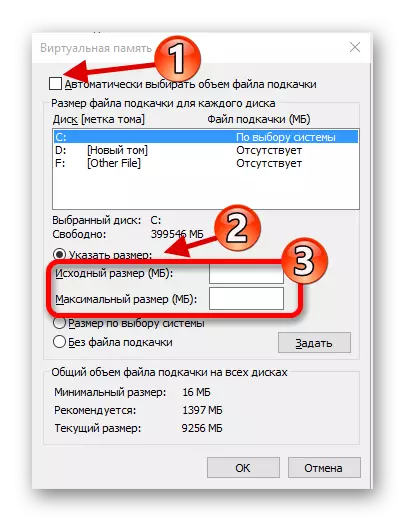
Technologia ReadyBoost.
Ta technologia opiera się na właściwościach pamięci flash, które umożliwiają przyspieszenie pracy z małymi plikami (blokami w 4 KB). Napęd flash, nawet z małym czytnikiem liniowym i szybkością zapisu, może wyprzedzić HDD kilka razy w transferach małych plików. Niektóre informacje, które należy przenieść do "pamięci wirtualnej" spada na dysk flash USB, który umożliwia przyspieszenie dostępu do niego.
Czytaj więcej: Korzystanie z dysku flash jako pamięci RAM na PC
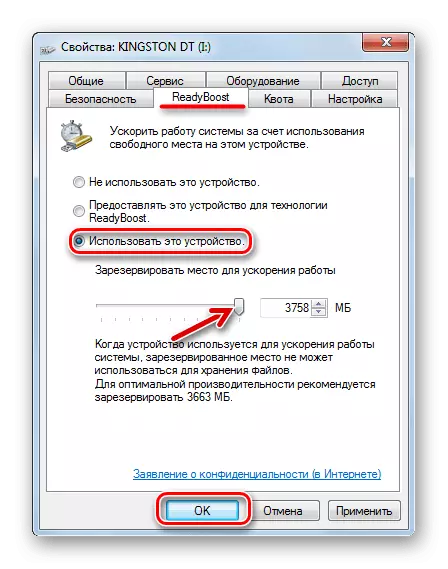
Przyczyna 3: Moc obliczeniowa
Absolutnie wszystkie informacje na temat procesorów komputerowych są produkowane - centralne i graficzne. CPU jest głównym "mózgiem" komputera, a cała reszta sprzętu można uznać za pomocnicze. Szybkość różnych operacji - kodowania i dekodowania, w tym wideo, rozpakowywanie archiwów, w tym tych, w tym, w tym, w których dane dotyczące funkcjonowania operacyjnego systemu operacyjnego zawiera, a wiele więcej zależy od mocy centralnego procesora. Z kolei GPU zapewnia wynik monitora, poddany wstępnie przetwarzaniu.
W grach i aplikacjach, które są przeznaczone do renderowania, archiwizacji danych lub kompilacji kodów, procesor odgrywa główną rolę. Bardziej potężny "kamień", tym szybciej operacje są wykonywane. Jeśli w twoich programach prac opisano powyżej, konieczne jest wymianę procesora do mocniejszego.
Czytaj więcej: Wybierz procesor dla komputera

Aktualizacja karty graficznej warto pomyśleć w przypadkach, gdy nie były dopasowane do potrzeb, a raczej wymagania systemowe igrzysk. Jest jeszcze jeden powód: wiele edycji wideo i programów 3D są aktywnie korzysta GPU, aby wyświetlić zdjęcia do obszaru roboczego i renderingu. W tym przypadku, potężny adapter wideo pomoże przyspieszyć przepływ pracy.
Czytaj więcej: Wybierz odpowiednią kartę wideo dla komputera

Przyczyna 4: Przegrzanie
Wiele artykułów są już napisane o przegrzanie, w tym na naszej stronie internetowej. Może to prowadzić do awarii i usterek, jak również do niemożliwości dalszego działania sprzętu. Jeśli chodzi o nasz temat, należy stwierdzić, że zmniejszenie prędkości pracy przed przegrzaniem jest szczególnie podatny na CPU i GPU, a także dysków twardych.
Procesory zresetować częstotliwość (trottling), aby zapobiec podniesienie temperatury do rozmiarów krytycznych. Na dysku twardym, to samo przegrzanie może być całkowicie śmiertelne - warstwa magnetyczna może być zakłócony z rozszerzalności cieplnej, co prowadzi do pojawienia się „broken” sektorów, czytanie informacji, z którego jest bardzo trudne lub wręcz niemożliwe. Komponenty elektroniczne obu zwykłych płyt i półprzewodnikowe także zacząć pracować z opóźnień i niepowodzeń.
Aby obniżyć temperaturę na procesorze, dysku twardego i na ogół szereg działań muszą być wykonywane w obudowie jednostki systemowej:
- Usunięcie kurzu z układów chłodzących.
- W razie potrzeby wymienić chłodnice do bardziej wydajne.
- Zapewniamy dobre „dmuchanie” obudowę ze świeżym powietrzem.
Czytaj więcej:
Rozwiążymy problem z przegrzaniem procesora
Wyeliminuj przegrzanie karty wideo
Dlaczego komputer wyłącza się sam

Następnie przejdź do „oprogramowanie” powodów.
Przyczyna 5: Oprogramowanie i OS
Na początku artykułu, mamy na liście możliwych przyczyn związanych z programami i systemem operacyjnym. Zwróćmy się teraz do ich eliminacji.
- Duża ilość oprogramowania, które nie są wykorzystywane w pracy, ale z jakiegoś powodu zainstalowany na komputerze. Wiele programów może znacząco podnieść obciążenie systemu jako całości, prowadzenie ich ukryte procesy, aktualizacji, nagrywania plików na dysku twardym. Aby sprawdzić listę zainstalowanych programów i usunąć go, można użyć programu Revo Uninstaller.
Czytaj więcej:
Jak korzystać z Uninstaller Revo
Jak usunąć program za pomocą Revo Uninstaller
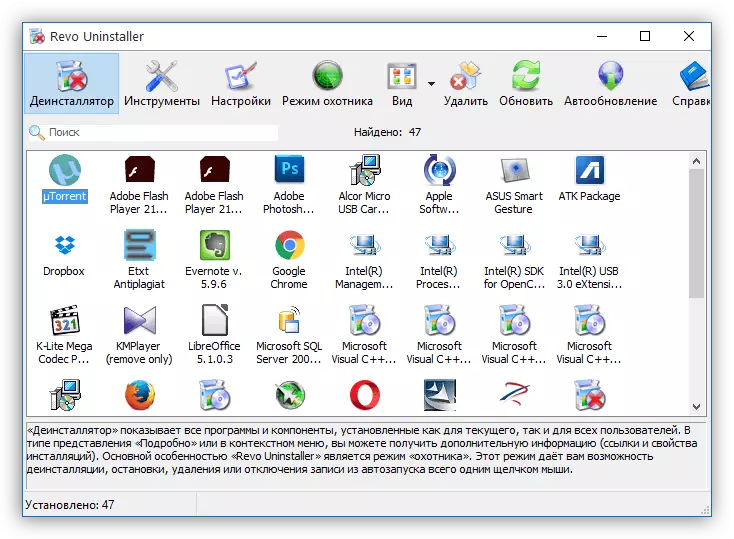
- Niepotrzebne pliki i klucze rejestru może również spowolnić system. Specjalne oprogramowanie pomoże pozbyć się z nich, na przykład, CCleaner.
Czytaj więcej: Jak korzystać z programu CCleaner

- Wysoka fragmentacja (część kruszenia) pliki na dysku twardym prowadzi do faktu, że większe czas jest wymagany do uzyskania dostępu do informacji. Aby przyspieszyć pracę, musisz wykonać defragmentację. Należy pamiętać, że procedura ta nie jest wykonywana na SSD, ponieważ nie tylko ma sens, ale także szkodzi napędowi.
Czytaj więcej: Jak wykonać defragmentację dysku w systemie Windows 7, Windows 8, Windows 10
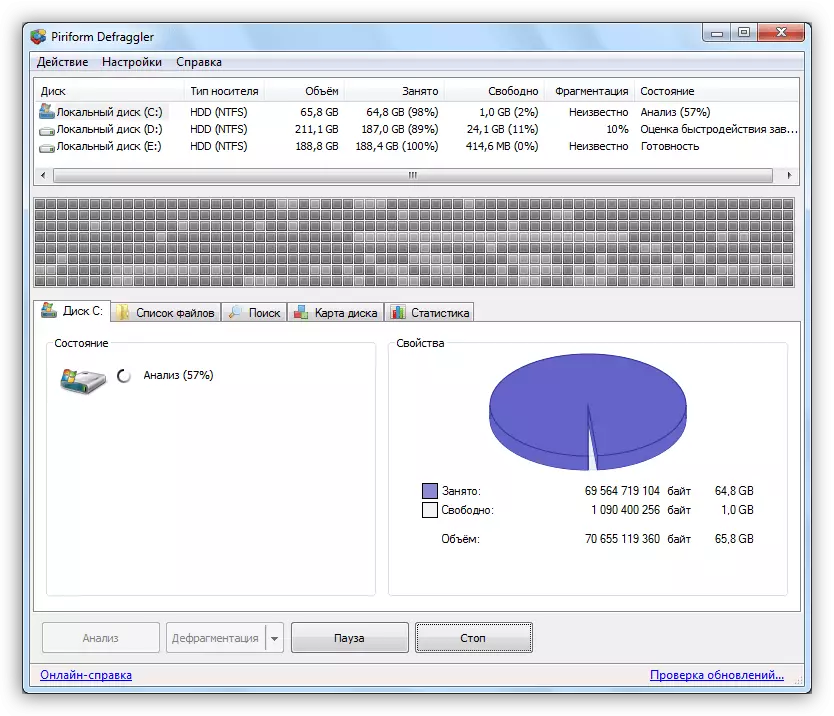
Aby przyspieszyć komputer, możesz również produkować inne działania, w tym przy użyciu specjalnie zaprojektowanych programów.
Czytaj więcej:
Zwiększ wydajność komputera w systemie Windows 10
Jak usunąć hamulce na komputerze z systemem Windows 7
Przyspiesz pracę komputera za pomocą poprawki rejestru VIT
Przyspieszenie systemu przy użyciu narzędzi TuneUp
Przyczyna 6: Wirusy
Wirusy są chuliganami komputerowymi, które mogą dostarczyć wiele problemów z właścicielem komputera. Między innymi może to być zmniejszenie wydajności przez duże obciążenie w systemie (patrz wyżej o "dodatkowej" oprogramowaniu), a także z powodu uszkodzenia ważnych plików. Aby pozbyć się szkodników, musisz zeskanować komputer za pomocą specjalnego narzędzia lub odnosić się do specjalistów. Oczywiście, aby uniknąć infekcji, lepiej chronić samochód za pomocą oprogramowania antywirusowego.Czytaj więcej:
Sprawdź komputer dla wirusów bez instalowania antywirusów
Walkowanie wirusów komputerowych.
Jak usunąć wirusy reklamy z komputera
Usuwanie chińskich wirusów z komputera
Wniosek
Jak widać, powody powolnej pracy komputera są dość oczywiste i nie wymagają specjalnych wysiłków, aby je wyeliminować. W niektórych przypadkach prawda jest musiała kupić niektóre komponenty - dysk SSD lub pasek RAM. Przyczyny programu są wyeliminowane dość łatwo, w którym oprócz, pomaga nam specjalne oprogramowanie.
